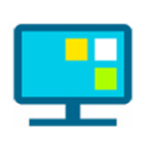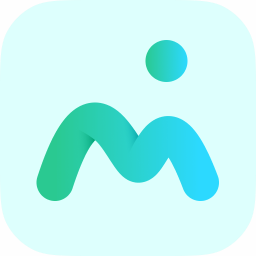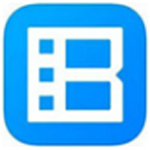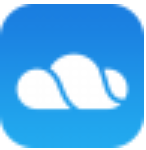- 火狐浏览器如何设置主密码 02-07 15:45
- 火狐浏览器怎么设置浏览器隐私 01-01 09:05
- 火狐浏览器怎么更换主页皮肤 01-01 08:31
- 火狐浏览器怎么添加信任站点 12-31 17:05
- 火狐浏览器怎么关闭拦截 12-31 17:01
- 火狐浏览器怎么导出书签 12-31 16:48
- 火狐浏览器怎么查看保存的密码 12-31 16:08
- 火狐浏览器怎么切换兼容模式 12-31 15:45
火狐浏览器是一款非常实用的浏览器工具,帮助我们搜索更多内容,每日热搜内容,实时更新。一些用户想要倍速播放视频,那么如何操作呢?这里为用户们带来详细的步骤分享,希望可以帮助到大家!
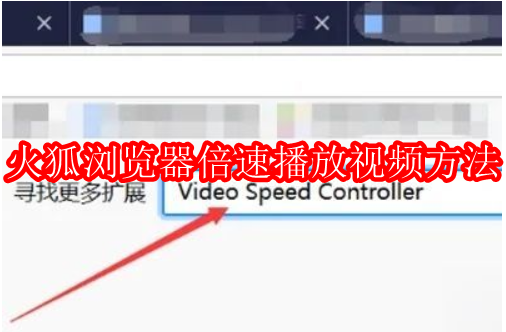
1、首先使用火狐浏览器点击右上角的三横打开菜单,如图所示。
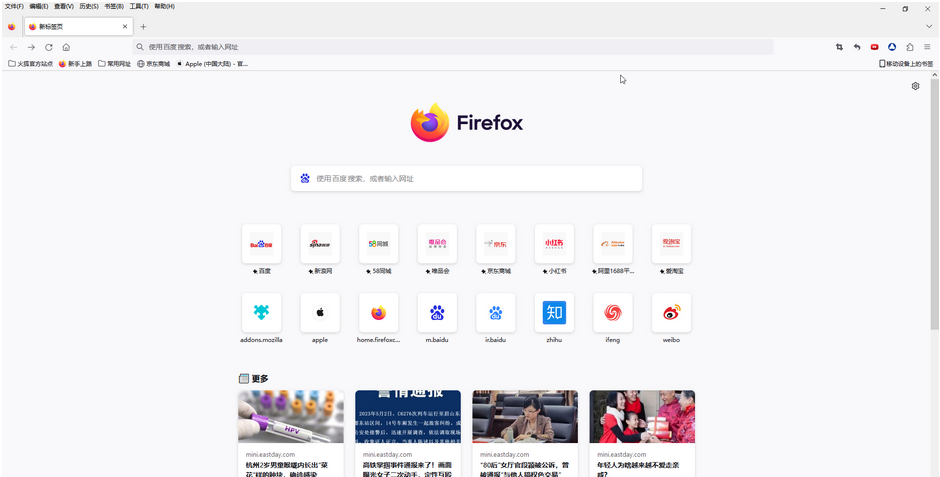
2、接下来需要找到“附加组件”,如图所示。
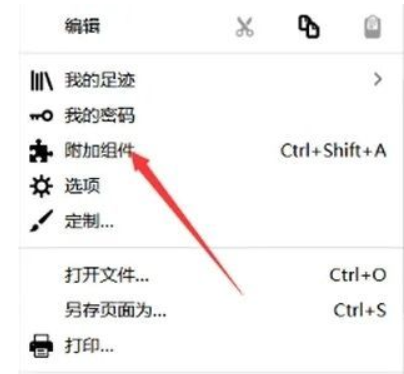
3、在搜索框中搜索“Video Speed Controller”。
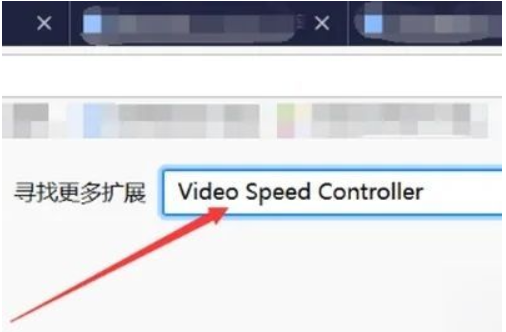
4、找到后点击,注意是红色图标的这个,如图所示。
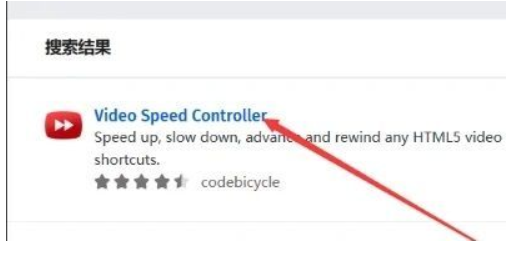
5、接下来需要点击添加,如图所示。
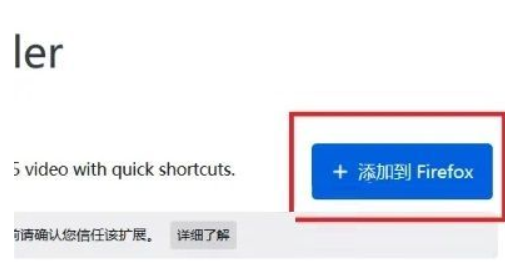
6、这个时候工具栏就会出现这个扩展了,点击即可倍速播放了。
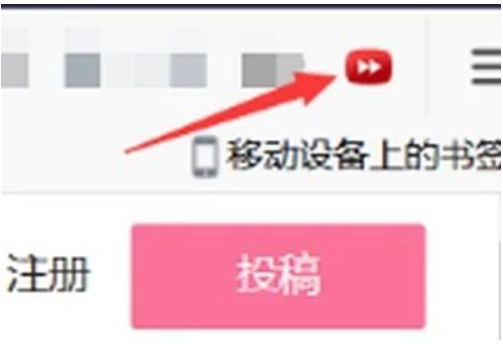
以上便是火狐浏览器怎么倍速播放视频的相关内容了,希望对您有所帮助!
42.77MB / 2026-01-13
231.40MB / 2026-01-13
63.99MB / 2026-01-13
101.65MB / 2026-01-13
113.92MB / 2026-01-13
5.17MB / 2026-01-13
99.29MB
2026-01-10
201.98MB
2026-01-09
156.49MB
2026-01-10
133KB
2026-01-09
368KB
2026-01-09
18.72MB
2026-01-09
84.55MB / 2025-09-30
248.80MB / 2025-07-09
2.79MB / 2025-10-16
63.90MB / 2025-12-09
1.90MB / 2025-09-07
210.99MB / 2025-06-09
374.16MB / 2025-10-26
京ICP备14006952号-1 京B2-20201630 京网文(2019)3652-335号 沪公网安备 31011202006753号违法和不良信息举报/未成年人举报:legal@3dmgame.com
CopyRight©2003-2018 违法和不良信息举报(021-54473036)400-105-5185 All Right Reserved